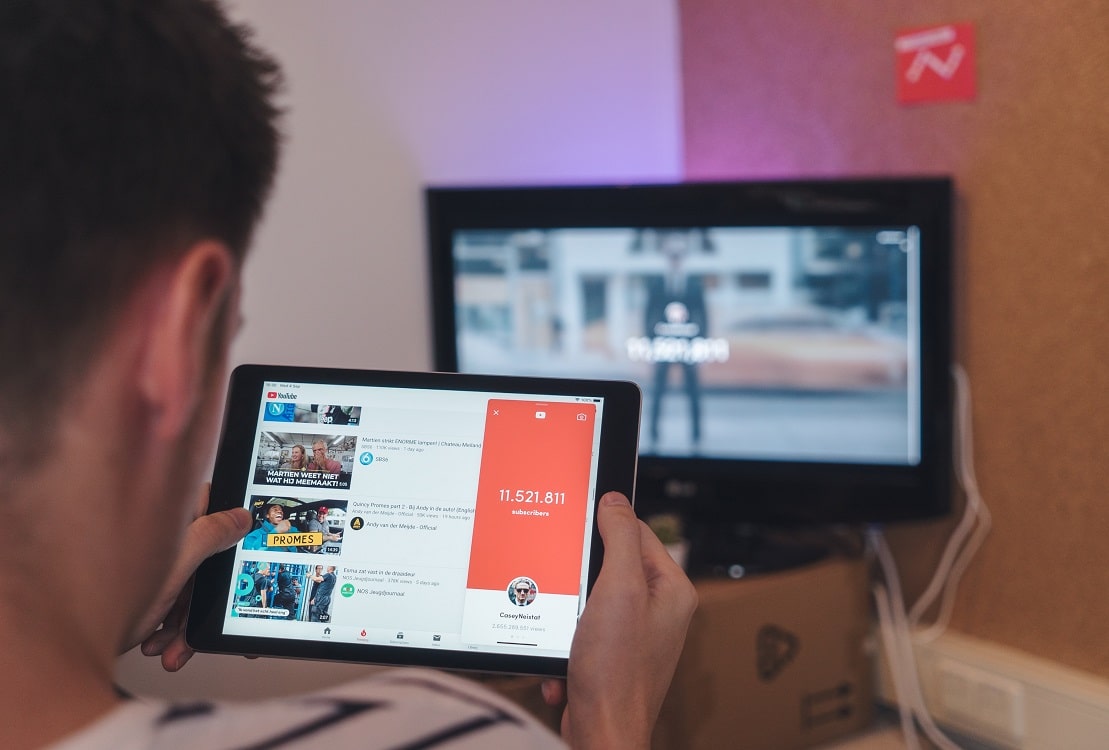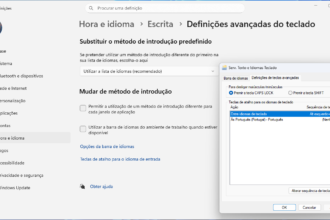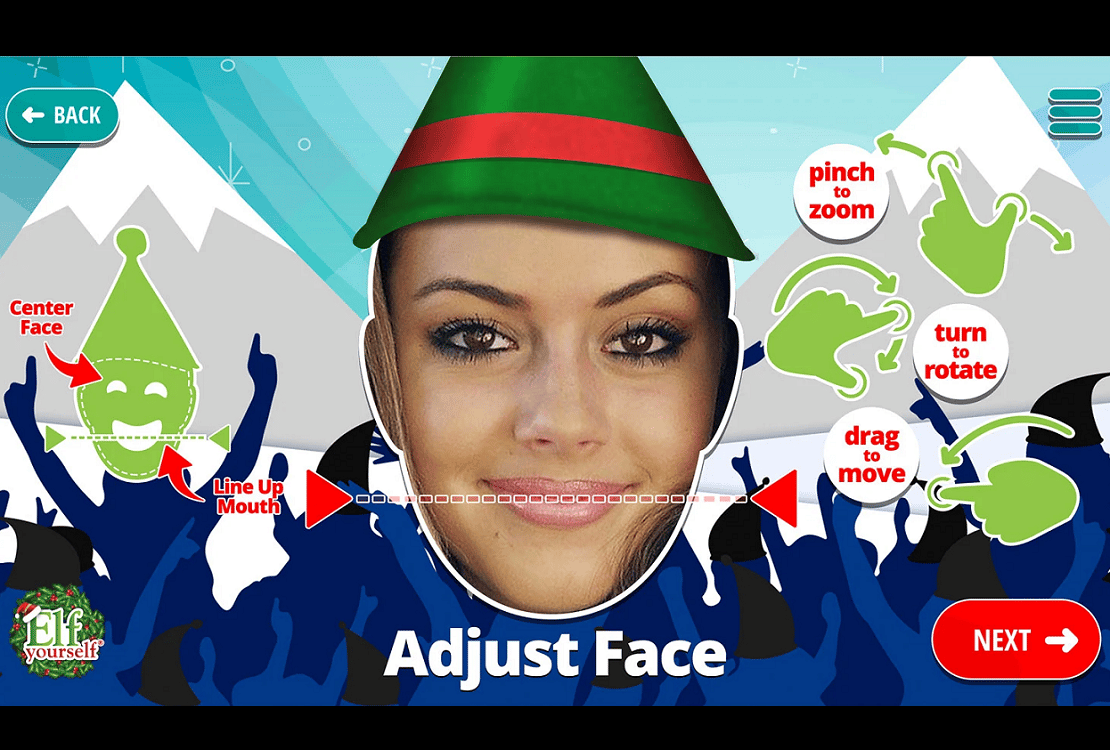1 – Ligar um smartphone à TV via Chromecast
Uma das formas mais simples de emparelhar um smartphone com a televisão é usar um Chromecast da Google. Algumas televisões mais recentes com Android TV já vêm com esta funcionalidade, mas para fazer isto em modelos mais antigos vai mesmo precisar de comprar um Chromecast.
Recentemente, a marca actualizou este acessório com 4K e integração do Assistente Google, mas esta versão ainda não está disponível em Portugal. Para já, a alternativa é comprar a versão 3 que pode ser encontrada em várias lojas por 39 euros. Para começar a usar, basta ligá-lo a uma entrada HDMI e o cabo de alimentação a uma saída USB da própria televisão (se não tiver uma disponível, use um transformador numa tomada eléctrica).

Depois, será preciso seguir as instruções que aparecem no ecrã e usar o telemóvel com a app Home da Google (Android e iOS) para concluir a configuração – entre outras coisas, o Chromecast tem de estar ligado à mesma rede Wi-Fi do smartphone (dados 4G não funcionam). A opção de streaming para o Chromecast está nativamente incluída em várias apps para Android e iOS, como por exemplo o YouTube ou o VLC e as de TV dos operadores em Portugal; quem tiver um smartphone Android também pode usar o Chromecast e a app Home para espelhar o ecrã do telemóvel na TV, função esta que não está disponível para iPhone. O browser Chrome também pode ser usado via Chromecast a partir do smartphone, assim como a app Google Photos – o truque é procurar pelo ícone do rectângulo com o sinal de Wi-Fi, já que é a partir daqui que podemos fazer a ponte com o Chromecast.
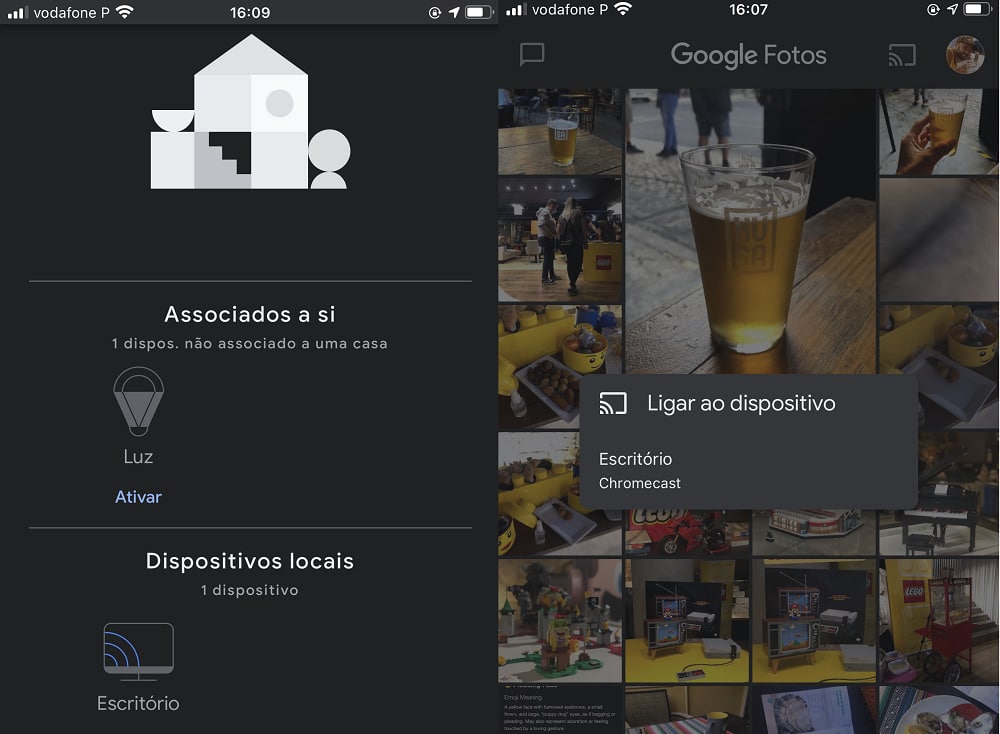
2 – Usar o AirPlay com um iPhone ou iPad
Se tiver um dispositivo da Apple, a forma mais fácil de o ligar a uma televisão pode ser com a tecnologia AirPlay, que está já está integrada em modelos mais recentes da Samsung, fruto de uma parceria feita entre estas duas marcas que são rivais no mercado dos smartphones e tablets. Se a sua televisão não tiver AirPlay, vai ter de comprar uma Apple TV: actualmente há duas versões disponíveis, HD e 4K, por 159 e 199 euros respectivamente. Ambas vêm com a oferta de um ano do serviço de streaming Apple TV+, que incluem séries e filmes – se comprar qualquer novo iPhone, iPad ou Mac, também recebe esta oferta.

Para começar a fazer streaming dos conteúdos que tem no iPhone ou iPad para uma televisão, certifique-se de que Apple TV está ligada à mesma rede dos primeiros e, na Central de Controlo do iOS toque no ícone AirPlay (que surge identificado como ‘Projeção do Ecrã’ com dois rectângulos sobrepostos) e escolha a Apple TV que acabou de ligar à televisão.
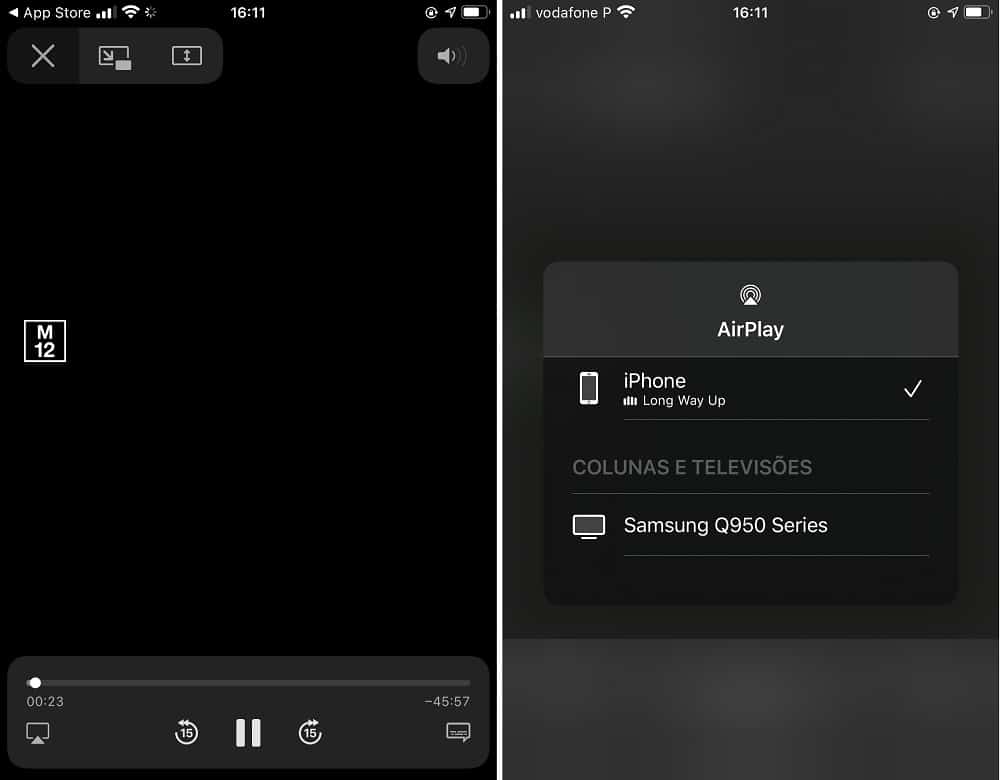
3 – Fazer streaming a partir de um computador portátil
É verdade que os portáteis e os monitores dos PC são maiores que os de um tablet ou smartphone, mas ver um vídeo numa TV de 40 ou 50 polegadas é sempre melhor, sobretudo se estivermos a falar de séries ou filmes de uma plataforma como a Netflix. A maioria dos computadores mais recentes (sejam torres ou laptops) já vêm com saída HDMI, que também é usada para ligar a um monitor, pelo que pode usar o mesmo cabo para a televisão. Para ver conteúdos no VLC, pode usar o Chromecast, já que este software multimédia é compatível com este acessório da Google. O Windows também tem uma opção ‘Outros dispositivos’ (menu ‘Bluetooth & outros dispositivos’) onde vai conseguir fazer essa ligação – não se esqueça de que PC e TV têm de estar ligados à mesma rede.
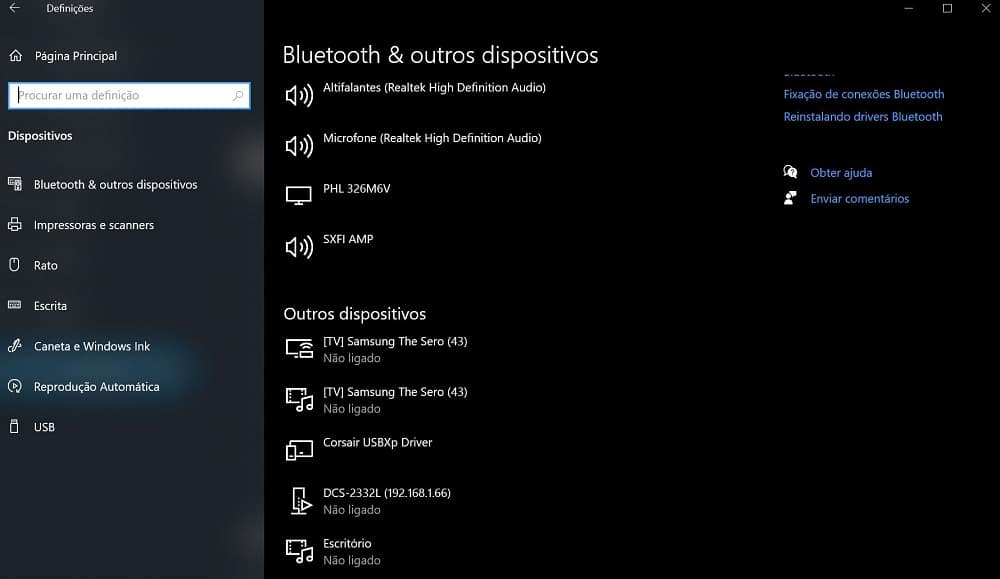
4 – Usar cabos com smartphones e tablets
No iPhone e nos smartphones Android, os cabos não servem apenas para ligar ao computador ou para carregar os dispositivos. Se não for fã de andar a emparelhar coisas por Wi-Fi, pode ligá-los directamente à televisão com um cabo – contudo, não vai poder ser com os que vêm nas caixas e que servem apenas para carregar ou ligar ao computador, via USB.
Para ligar um smartphone/tablet iOS ou Android à televisão tem de comprar um cabo especial USB para HDMI (confirme, no Android, se a ligação é USB convencional ou USB-C; np iOS é sempre Lightning). A pesquisa pode ser feita facilmente nas lojas como a Worten, Fnac ou PCDiga: os preços variam, entre os 10 e os 55 euros.

5 – Ver ficheiros do do smartphone ou tablet numa TV
Fazer a transferência de ficheiros para uma televisão, a partir de um smartphone ou tablet, não é a mesma coisa que fazer streaming: aqui, a TV actua como um simples computador e não como um segundo ecrã, além de apenas ser necessário ter um cabo USB convencional – pode ser o que vem nas caixas com os smartphones ou tablets.
Em dispositivos Android, assim que liga à TV, escolha a opção MTP da lista que aparece no ecrã ou no menu que pode arrastar a partir do topo. Na televisão, o smartphone vai aparecer como se fosse um disco externo ou pen e vai poder começar a explorar os ficheiros.
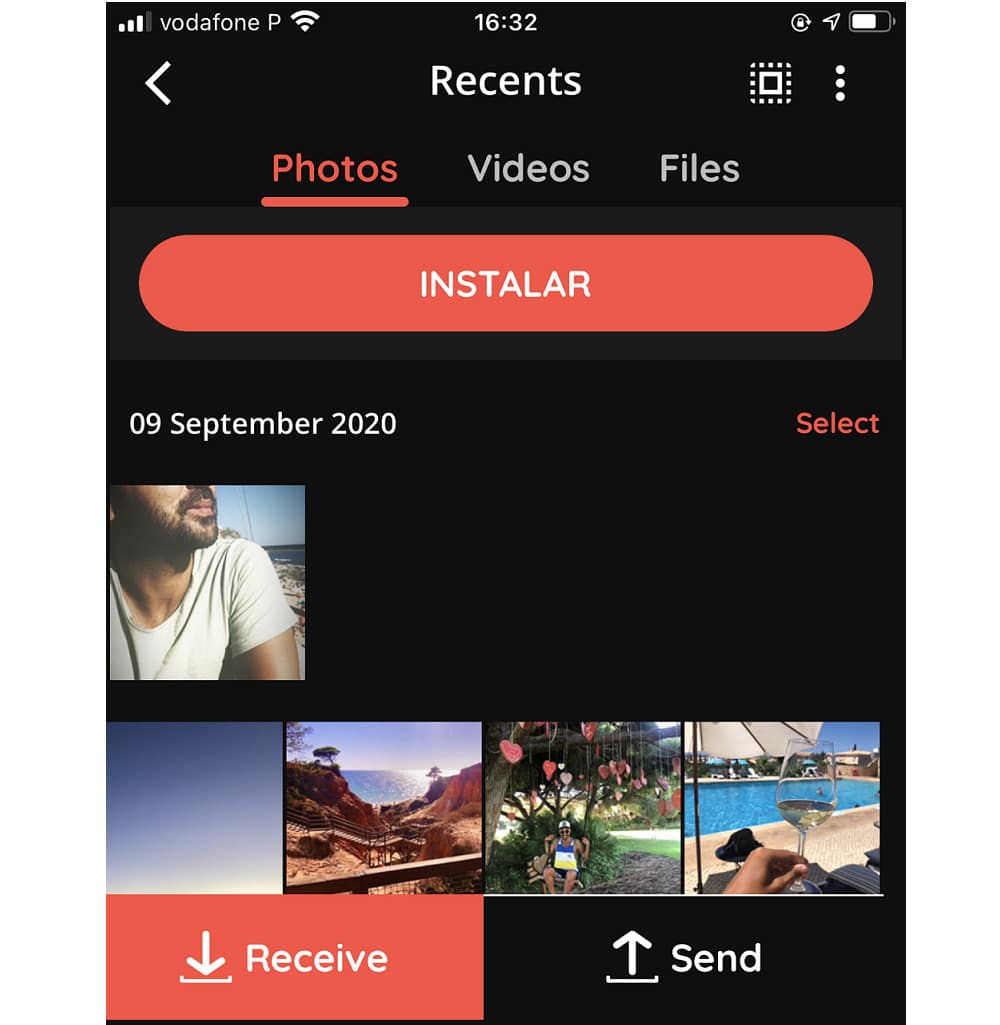
Caso tenha iPhone ou iPad, tem de usar uma app, já que esta funcionalidade não está disponível, por defeito, no iOS. Recomendamos a File Transfer App, grátis na App Store. Se também quiser usar uma aplicação semelhante para Android, sugerimos a Send Files to TV.